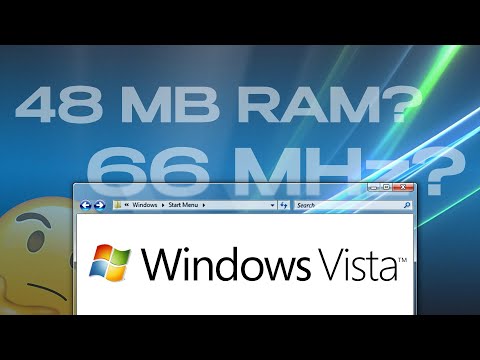Если вы часто переключаете разрешения, вы, вероятно, столкнулись с проблемой, когда Windows перемещает значки каждый раз при переключении на более низкое разрешение, например, при воспроизведении видеоигры или подключении ноутбука к внешнему дисплею.
С небольшим изменением, которое изначально появилось из набора ресурсов, мы можем добавить меню, которое позволит нам сохранить и восстановить положения значков на рабочем столе, щелкнув правой кнопкой мыши элемент «Компьютер» в меню «Пуск» (или значок на рабочем столе).
устанавливать
Загрузите и распакуйте zip-файл, а затем скопируйте файл Layout.dll в каталог C: Windows System32, предположив, что вы установили Vista на свой диск C:.
Затем вам нужно дважды щелкнуть файл Layout.reg, который добавит содержимое в реестр.






Загрузить установку
Загрузите Layout.zip и следуйте приведенным выше инструкциям. Обратите внимание, что эта версия не работает для 64-битной версии.
Установщик для 64-битной Windows
Загрузите файл setup.exe с сайта amip.tools-for.net. Обратите внимание, что это другая установка, чем layout.zip.
Удалить
Загрузите UninstallDesktopLayout.zip, извлеките и дважды щелкните файл реестра. Вам нужно будет выйти и вернуться, чтобы увидеть изменения. Вы также должны удалить файл layout.dll вручную.
Эта настройка также должна работать на Windows XP